
Použití poznámek pod čarou a vysvětlivek v Pages na Macu
Dokument může obsahovat poznámky pod čarou, které jsou umístěny v dolní části stránky, nebo vysvětlivky, které jsou uvedeny na konci dokumentu nebo oddílu. V jednom dokumentu nelze použít současně poznámky pod čarou i vysvětlivky, avšak veškeré poznámky pod čarou a vysvětlivky lze převádět z jednoho typu na druhý.
Ve výchozím nastavení jsou poznámky pod čarou i vysvětlivky číslovány plynule v celém dokumentu pomocí arabských číslic. Toto formátování však lze změnit.
Formát poznámek pod čarou a vysvětlivek můžete nastavit pomocí ovládacích prvků karty Poznámky pod čarou na bočním panelu.
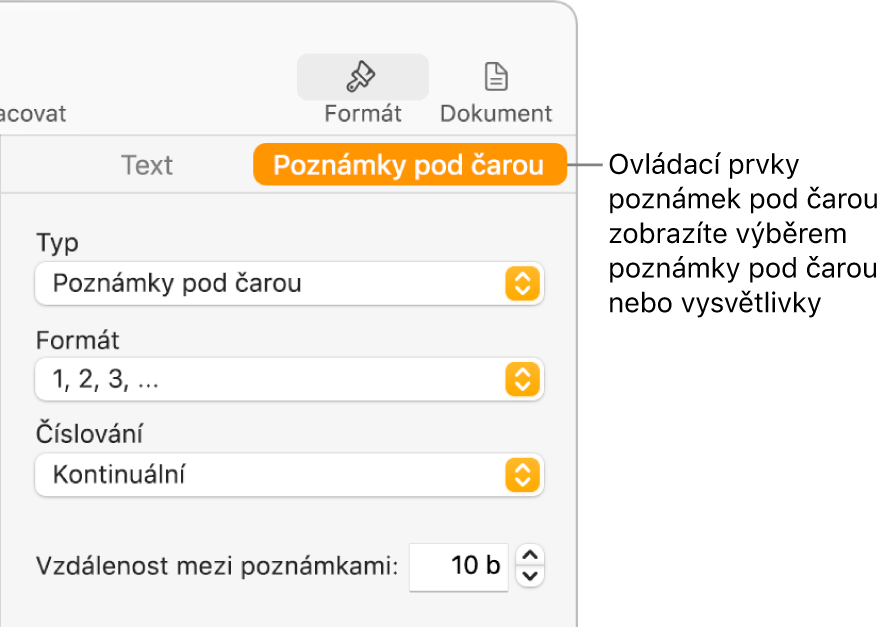
Přidání poznámky
Vkládáte-li poznámku poprvé, je standardně nastavena jako poznámka pod čarou. Chcete-li místo toho přidat vysvětlivky, je nutné nejprve přidat poznámky pod čarou a potom je převést na vysvětlivky.
Poznámka: V dokumentu pro zpracování textu můžete přidat citaci jen do hlavního textu, nikoli do textu v textovém rámečku.
Klikněte do textu tam, kam chcete vložit symbol poznámky pod čarou nebo vysvětlivky.
Klikněte na
 na panelu nástrojů a vyberte volbu Poznámka pod čarou.
na panelu nástrojů a vyberte volbu Poznámka pod čarou.Do textu bude vložen symbol a kurzor se přesune do textového pole poznámky pod čarou ve spodní části stránky.
Zadejte text poznámky pod čarou.
Do poznámky pod čarou můžete také přidat objekty (například obrázky a tvary). Zobrazí se jako vložené do textu.
Převod poznámek z jednoho typu na jiný
Vzhledem k tomu, že dokument může obsahovat pouze jeden typ poznámek, budou při změně typu u jedné poznámky změněny také všechny ostatní poznámky v dokumentu.
Klikněte na kteroukoli poznámku v dokumentu.
Okolo všech poznámek v dokumentu se zobrazí modrý rámeček.
Na bočním panelu Formát
 klikněte na kartu Poznámky pod čarou.
klikněte na kartu Poznámky pod čarou.Klikněte na místní nabídku Typ a vyberte typ poznámky.
Poznámky pod čarou se přesunou na dolní okraj stránky. Vysvětlivky se přesunou na poslední stranu dokumentu. Vysvětlivky na konci oddílu se přesunou na poslední stranu oddílu, ve kterém jsou umístěny.
Změna vzhledu textu poznámky
Vzhled textu můžete změnit pro jednu poznámku nebo pro všechny poznámky v dokumentu.
Proveďte některou z následujících akcí:
Změna všech poznámek: Klikněte na poznámku. Okolo všech poznámek v dokumentu se zobrazí modrý rámeček.
Změna jedné poznámky: Vyberte jen text v poznámce, kterou chcete změnit.
Na bočním panelu Formát
 klikněte na kartu Text a poté na tlačítko Styl.
klikněte na kartu Text a poté na tlačítko Styl.Pomocí ovládacích prvků v oddílu Písmo upravte vzhled textu.
Změna symbolu pro poznámky
K označení poznámek můžete použít čísla nebo jiné symboly, například hvězdičku (*) nebo křížek (†).
Klikněte na kteroukoli poznámku v dokumentu.
Okolo všech poznámek v dokumentu se zobrazí modrý rámeček.
Na bočním panelu Formát
 klikněte na kartu Poznámky pod čarou.
klikněte na kartu Poznámky pod čarou.Klikněte na místní nabídku Formát a vyberte styl.
Všechny symboly v dokumentu se změní.
Změna číslování poznámek
Poznámky pod čarou a vysvětlivky jsou standardně číslovány průběžně v celém dokumentu. Pro každou stránku nebo oddíl dokumentu (za každým zalomením oddílu) však můžete nastavit samostatné číslování (nebo posloupnost symbolů).
Klikněte na kteroukoli poznámku v dokumentu.
Na bočním panelu Formát
 klikněte na kartu Poznámky pod čarou.
klikněte na kartu Poznámky pod čarou.Klikněte na místní nabídku Číslování a vyberte požadovanou volbu.
Odstranění poznámky
Klikněte do textu těsně za symbol poznámky, kterou chcete smazat, a pak stiskněte klávesu Delete.
Poznámka bude odstraněna a symboly všech ostatních poznámek budou aktualizovány podle své nové pozice v posloupnosti poznámek.
Tip: Dvojím kliknutím na číslo citace v textu přesunete kurzor do příslušné poznámky pod čarou nebo vysvětlivky. Dvojím kliknutím na číslo v citaci přesunete kurzor na příslušné číslo citace v textu.